PowerPoint ช่วยให้คุณเพิ่มสื่อประเภทต่างๆไฟล์ไปยังงานนำเสนอ สามารถเพิ่มอะไรก็ได้จากรูปภาพวิดีโอและไฟล์เสียงลงในสไลด์ การสนับสนุนสื่อประเภทต่าง ๆ มากมายทำให้การสร้างการนำเสนอมีส่วนร่วมทำได้ง่ายขึ้น แต่ในเวลาเดียวกันด้วยไฟล์รูปภาพ, กราฟ, เอกสาร, วิดีโอและไฟล์เสียงที่คุณเพิ่มแต่ละงานนำเสนอจะใหญ่ขึ้นและใหญ่ขึ้นใน ขนาด. หากขนาดของไฟล์นำเสนอกลายเป็นปัญหาไม่ว่าจะเป็นเมื่อทำการส่งอีเมลหรือเมื่อทำการแชร์ผ่านบริการแชร์ไฟล์บนคลาวด์คุณจะต้องหาวิธีอื่นในการส่งไฟล์ไม่เช่นนั้นคุณจะต้องลดขนาดลงเพื่อ ขนาด. นี่คือวิธีที่คุณสามารถตรวจสอบสไลด์ในงานนำเสนอที่มีขนาดใหญ่ที่สุดและตัดทอนตำแหน่งที่สำคัญจริงๆ
เปิดงานนำเสนอใน PowerPoint ไปที่ไฟล์> แชร์แล้วคลิกปุ่มเผยแพร่ เมื่อได้รับแจ้งให้เลือกสไลด์ทั้งหมดที่จะเผยแพร่ เลือกสถานที่เพื่อบันทึกสไลด์ที่เผยแพร่ ตรวจสอบให้แน่ใจว่าคุณเผยแพร่ไปยังโฟลเดอร์ของตนเองและไม่มีไฟล์อื่นอยู่ในโฟลเดอร์

เมื่อเผยแพร่สไลด์แล้วให้เปิดโฟลเดอร์ที่คุณเผยแพร่ไปยัง แต่ละสไลด์ปรากฏเป็นไฟล์แบบสแตนด์อะโลน จัดเรียงตามขนาดไฟล์และตรวจสอบว่าไฟล์ใดที่มีน้ำหนักมากที่สุด ตอนนี้คุณรู้แล้วว่าควรจะตัดทอนไฟล์อะไร
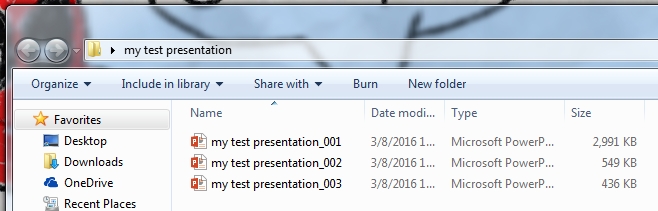
หากเป็นเรื่องของการส่งงานนำเสนอมากกว่าอีเมลเป็นการดีที่สุดที่จะซิปไฟล์หรือใช้บริการคลาวด์ที่รองรับไฟล์ขนาดใหญ่ การลดขนาดของสไลด์ลงควรเป็นทางเลือกสุดท้าย หากต้องการลดขนาดสไลด์ให้พยายามปรับภาพและสื่อที่คุณเพิ่มให้เหมาะสมหรือพิจารณาเชื่อมโยงไปยังสื่อจากด้านในสไลด์แทนที่จะใส่ไว้ในไฟล์













ความคิดเห็น